主板支持UEFI如何安装Win7?详细步骤与注意事项
![]() 游客
2025-01-06 12:19
142
游客
2025-01-06 12:19
142
引言
对于许多计算机用户来说,选择合适的操作系统(OS)是构建或升级电脑时的一个重要决定。Windows 7作为一款广受欢迎的操作系统,在其生命周期内积累了大量的忠实用户。然而,随着硬件技术的发展,越来越多的新主板开始采用UEFI固件而非传统的BIOS,这给那些希望在新机器上安装Win7的用户带来了一定挑战。本文将围绕关键词“主板支持UEFI怎么装Win7”,详细介绍这一过程的具体操作方法、注意事项以及如何有效解决可能出现的问题,帮助每位用户顺利完成安装。
一、什么是UEFI及其与Win7的关系
UEFI(统一可扩展固件接口)是一种替代传统BIOS的新标准,它提供了更强大的功能和更高的安全性。相比BIOS,UEFI拥有更大的地址空间、更快的启动速度以及更好的图形界面支持等优点。尽管微软自Windows 8起便推荐使用UEFI模式进行安装,但为了兼容早期版本,包括Win7在内的多个旧版OS仍然可以在UEFI模式下正常运行。不过需要注意的是,某些特定配置可能会影响安装过程的成功与否。
二、准备工作
在正式开始安装之前,请确保已经完成了以下几项准备工作:
下载正确版本的Win7 ISO镜像文件:
访问微软官方网站或其他可信来源获取正版授权的Win7 ISO镜像。请注意区分32位和64位版本,并根据自己的需求选择合适的选择。
准备一个U盘作为启动介质:
使用至少8GB容量的U盘来创建可引导的安装介质。可以利用工具如Rufus(适用于Windows)、UNetbootin(跨平台)等轻松完成此任务。
备份重要数据:
在任何重大系统变更前,务必备份所有重要的个人文件。这不仅可以防止意外丢失,也为后续恢复提供了保障。
了解主板手册中的UEFI设置选项:
阅读主板说明书,熟悉其中关于UEFI的相关配置项,例如安全启动(Secure Boot)、CSM(兼容性支持模块)等。这些设置对于成功安装Win7至关重要。
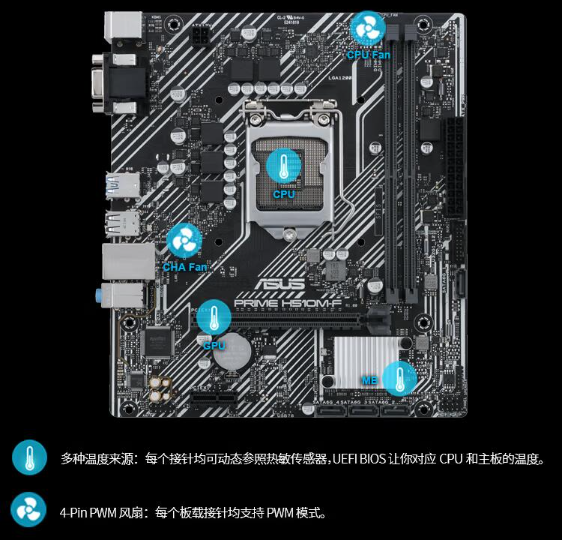
三、具体安装步骤解析
按照以下步骤依次操作,可以较为顺利地完成Win7在UEFI模式下的安装:
进入UEFI设置界面:
重启电脑并按下指定按键(通常为Delete、F2或Esc键),进入UEFI设置菜单。不同品牌主板可能存在差异,请参照产品文档获取准确信息。
禁用安全启动(Secure Boot):
找到对应的选项并将状态改为“关闭”。这是因为Win7并不原生支持安全启动机制,保持开启可能会导致安装失败。
启用兼容性支持模块(CSM):
CSM允许UEFI固件模拟传统BIOS的行为,从而使得老式操作系统能够被识别和支持。同样,在UEFI设置中找到相关条目并将其激活。
保存更改并退出:
完成上述调整后,记得保存所有修改并重启计算机。此时应该可以从U盘启动进入Win7安装程序。
从U盘启动安装向导:
当出现启动选项时,选择刚刚制作好的U盘作为第一启动设备。随后会自动加载Win7安装界面,请按照提示逐步完成整个流程。
格式化磁盘分区:
在安装过程中需要对硬盘进行分区操作。建议保留至少一个未分配的空间用于创建新的系统卷。对于全新硬盘可以直接快速格式化;而对于已有数据的磁盘,则可以选择慢速格式化以彻底清除潜在问题。
继续安装直至结束:
按照屏幕上的指示一步步进行直到安装完毕。期间可能需要输入序列号激活系统,或者安装必要的驱动程序。
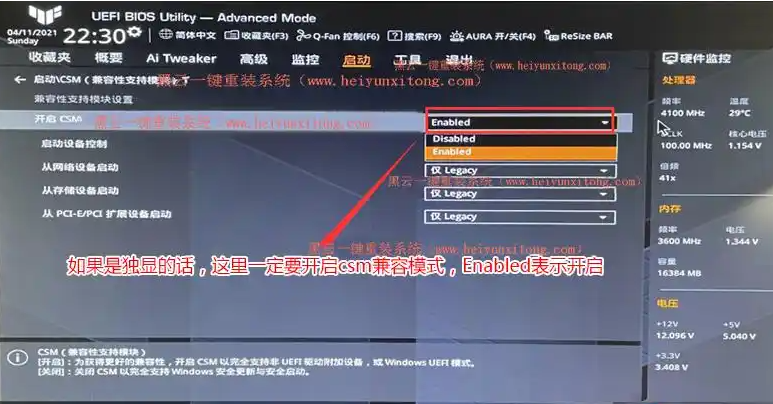
四、常见问题及解决方案
在实际安装过程中,难免会遇到一些意想不到的情况。以下是几种常见的问题及其对应解决办法:
无法检测到硬盘:
如果安装程序未能识别到目标磁盘,请检查是否正确连接了SATA线缆,并确认主板上的相应端口工作正常。此外,还可以尝试更新最新的硬盘控制器驱动。
蓝屏错误代码0x0000007B:
这个错误通常是由于不兼容的存储驱动所引起的。可以通过预先下载并集成最新版本的AHCI/SATA驱动到Win7安装介质中来解决问题。
安装完成后无法正常启动:
若安装结束后仍然不能顺利进入系统,可能是由于引导记录损坏或丢失所致。此时可以考虑使用修复工具(如EasyBCD)重建引导链,或者重新安装一遍操作系统。
网络适配器驱动缺失:
Win7自带的网络驱动库相对较小,对于某些新型号网卡可能无法提供支持。因此,在首次联网之前,最好先通过其他途径下载好所需的驱动包备用。
五、总结
综上所述,《主板支持UEFI怎么装Win7》这个问题既考验着用户的动手能力,也体现了他们在日常维护中的细心程度。通过对上述内容的学习,每位玩家都能够更加清晰地理解如何高效地处理这种特殊安装情况,并将其融入到日常操作中去。希望通过对本文内容的学习,大家能够在未来的实践中展现出更高的智慧和策略水平,享受更加稳定可靠的计算环境!
转载请注明来自扬名科技,本文标题:《主板支持UEFI如何安装Win7?详细步骤与注意事项》
标签:怎么装 主板 支持
- 最近发表
-
- 无线路由器的安装和使用详解(以无需接网线的方式连接无线路由器,享受便捷的网络体验)
- 使用Bootcamp安装Windows7的简易教程(让您轻松在Mac电脑上安装Windows7系统)
- 微星770C45(全面支持超频和高性能组件,适应多种需求)
- 二合一U盘制作教程(将两个U盘合二为一,享受双倍存储容量的便利之道)
- 联发科6753的性能评估及应用前景(探索联发科6753处理器的关键特性和市场前景)
- 手机负向液晶屏的缺点与不足(探索手机负向液晶屏存在的问题与解决方案)
- 用560刷BIOS教程,轻松升级你的电脑(一步步教你如何使用560刷写工具刷新电脑的BIOS固件)
- 安装声卡驱动音频设备,轻松畅享高品质音效!(手把手教你安装声卡驱动,让音乐更动听生动)
- 定时开关机(让电脑更智能、更省电的关键设置方法)
- Win10系统如何合并分区(实用教程)
- 标签列表
- 友情链接
-

